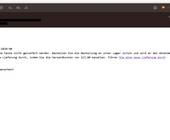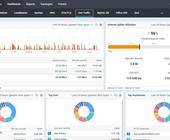Bessere iPhone-Fotos – so gehts!
Porträt- und Bühnenlicht sowie Bessere Fotos
Porträt- und Bühnenlicht
Der Porträteffekt ist auf dem iPhone 7 Plus, dem iPhone 8 Plus und dem iPhone X verfügbar. Das eindrucksvolle «Bühnenlicht» gibt es hingegen nur auf dem iPhone 8 Plus und dem iPhone X. Mit den folgenden Techniken erzielen Sie auf jeden Fall die besten Resultate.
Keine Scheu!
Mit iOS 11 wurde das neue Bildformat HEIF (High Efficiency Image File) eingeführt, das wesentlich mehr Daten speichern kann als bunte Pixel. Der grosse Vorteil: Damit sind die Effekte für Porträts und für das Bühnenlicht nicht länger in Stein gemeisselt: Tippen Sie zum Beispiel bei einem Porträtfoto auf die Option Bearbeiten, um den Effekt nachträglich zu ändern oder sogar ganz zu entfernen, Bild 3. Das funktioniert allerdings nicht für Porträtfotos, die Sie früher unter iOS 10 aufgenommen haben.
Abstand wahren
Um für die Effekte eine ideale Ausgangslage zu schaffen, achten Sie auf drei Dinge: Erstens vergrössern Sie den Abstand zwischen dem Modell und dem Hintergrund. Zweitens vermeiden Sie Objekte und erst recht andere Personen im Vordergrund. Und zu guter Letzt erzielen Sie die besten Ergebnisse, wenn der Hintergrund dunkler als das Motiv ist – deshalb sollten Sie auch mit dem eher ungeliebten Blitz experimentieren.
Brillengläser
Brillengläser lassen den Effekt am häufigsten platzen, weil das Motiv hinter dem Glas fälschlicherweise scharf ist. Lassen Sie das Modell deshalb nach Möglichkeit den Kopf so drehen, dass die Gläser nicht über die Kontur des Gesichts oder der Haare hinausreichen.
Flucht ins Bühnenlicht
Wenn der Porträteffekt auf dem iPhone 8 Plus oder iPhone X nicht das gewünschte Resultat zeigt, versuchen Sie den Bühnenlichteffekt. Dort erhalten Sie oft noch verblüffende Resultate, weil der Hintergrund in tiefstem Schwarz versinkt. Erst wenn auch das nicht fruchtet, sollten Sie den Effekt nachträglich zurücknehmen.
Bessere Fotos
Fotografieren darf mit Fug und Recht als Kunstform angesehen werden. Doch abseits von Komposition und Inhalt helfen folgende Techniken.
Die beste Kamera-App
Diese Krone trägt die App, die Apple mit jedem iPhone mitliefert – und das gleich aus mehreren Gründen. Nur sie kann alle technischen Möglichkeiten der Hardware ausnutzen (riesige Panoramen, Porträtmodus, Burst-Modus, 4K-Videos mit 60 Bildern pro Sekunde etc.). Ausserdem ist sie die einzige Kamera-App, die sich direkt im Sperrbildschirm starten lässt – ein enormer Vorteil, denn die meisten Schnappschüsse sind zeitkritisch. Deshalb: Verwenden Sie so viele Apps für die Nachbearbeitung, wie Sie wollen; aber für die Aufnahme selbst ist die mitgelieferte Kamera-App fast immer die beste Wahl.
Burst-Modus
Er wird gerne übersehen und ist doch so wertvoll: der «Burst»-Modus, bei dem das iPhone zehn Bilder pro Sekunde aufnimmt – so viele, wie Sie wollen, und alle in maximaler Qualität. Dazu halten Sie einfach den Auslöser gedrückt. Anschliessend wählen Sie die besten Fotos aus: beim Penaltyschiessen, beim Abheben vom Sprungbrett, beim Ausblasen der Geburtstagskerzen oder in jeder anderen Situation, in der es auf den Bruchteil einer Sekunde ankommt.
Neue Live Photos
Die Live Photos gibt es schon seit dem iPhone 6s: Ein reguläres Foto wird von einem 3 Sekunden langen Video ummantelt, das durch ein längeres Drücken auf den Bildschirm zum Leben erwacht. Ab iOS 11 und ab dem iPhone 7 wird diese Verbandelung zwischen Video und Foto neu genutzt. Schiessen Sie ein Live Photo. Tippen Sie auf Bearbeiten und wählen Sie aus den neuen Effekten: So verschwimmen zum Beispiel Wasserfälle auf eine Weise, wie man es sonst nur mit grossen Kameras, einem Stativ und langen Belichtungszeiten hinbekommt, Bild 4.
Tiefenkarte nutzen
Damit Effekte wie Porträt oder Bühnenlicht zustande kommen, knipst das iPhone immer mit dem Teleobjektiv. Gleichzeitig wird mithilfe des Weitwinkels eine «Tiefenkarte» erstellt, die für die Berechnung des Effekts verwendet wird. Seit iOS 11 ist eben diese Karte auch für die App-Entwickler zugänglich, Bild 5.
Bild 5: Die kostenlose App Focos manipuliert die Tiefenkarte der Fotos auf vielfältige Weise
Quelle: PCtipp